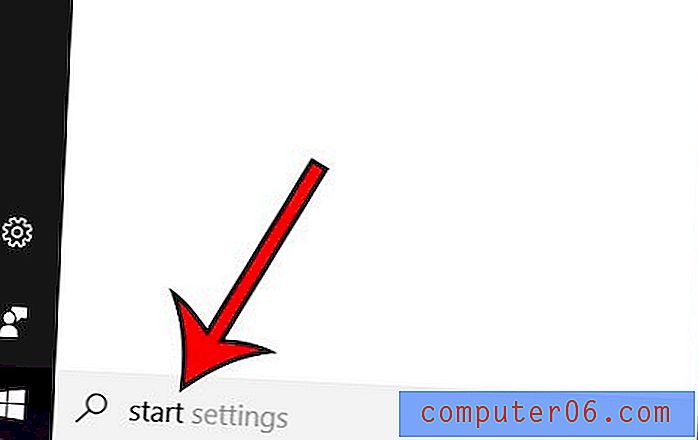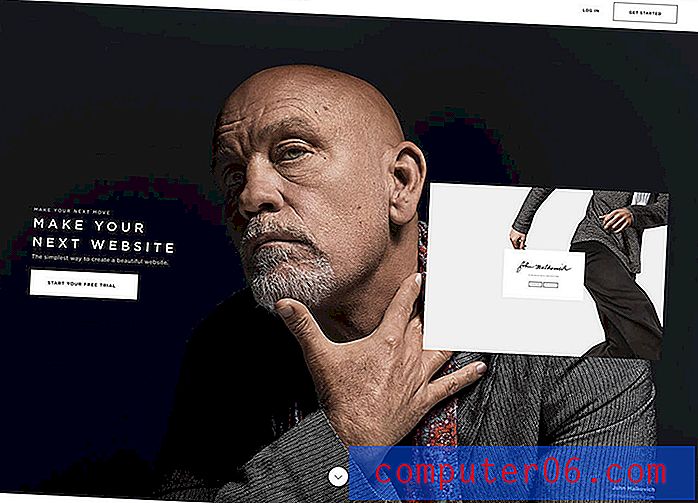Cómo romper todos los enlaces en Excel 2013
Los hipervínculos en Microsoft Excel 2013 permiten a los lectores de hojas de cálculo hacer clic en un enlace y abrirlo en su navegador web. Además, Excel convertirá automáticamente el texto en un hipervínculo si cree que debería tener uno. Esto normalmente ocurre cuando escribe o pega direcciones de páginas web o archivos en una celda. Pero es posible que desee eliminar todos sus hipervínculos y que desee evitar que Excel realice más.
Afortunadamente, esto es posible, aunque requiere que completes un par de series de pasos. Primero, le mostraremos cómo eliminar todos los enlaces existentes de su hoja de cálculo. Luego cambiaremos una configuración en Opciones de Excel para evitar que el programa cree nuevas por sí mismo.
Eliminar los hipervínculos existentes en Excel 2013
Este método eliminará el propio hipervínculo y (opcionalmente) el formato que se aplica a los hipervínculos de forma predeterminada. El texto al que se aplica el enlace (comúnmente denominado texto de anclaje) permanecerá después de que borre el hipervínculo y su formato.
Paso 1: abra la hoja de trabajo en Excel 2013.
Paso 2: haga clic en el botón sobre el encabezado de la fila A y a la izquierda del encabezado de la columna 1 . Esto selecciona toda la hoja de trabajo.

Paso 3: haz clic en la pestaña Inicio en la parte superior de la ventana.
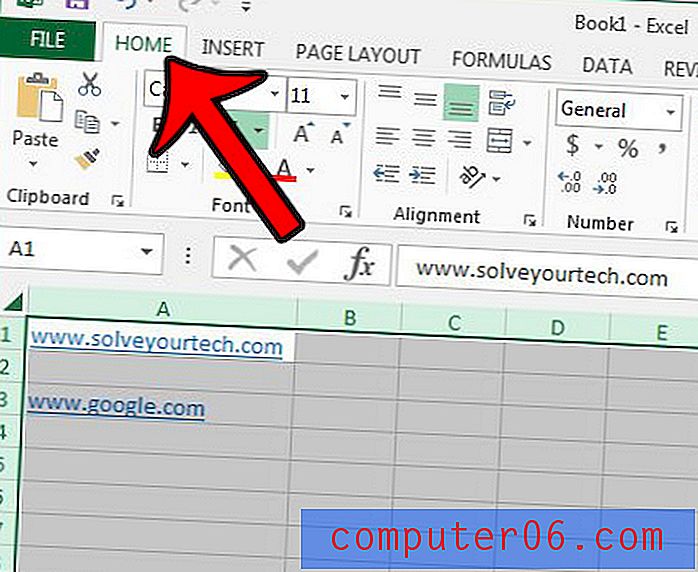
Paso 4: haga clic en el botón Borrar en la sección Edición en el extremo derecho de la cinta, luego haga clic en la opción Borrar hipervínculos o en la opción Eliminar hipervínculos . Elegir "Borrar hipervínculos" solo eliminará el enlace. Elegir "Eliminar hipervínculos" eliminará el enlace y el formato del enlace.
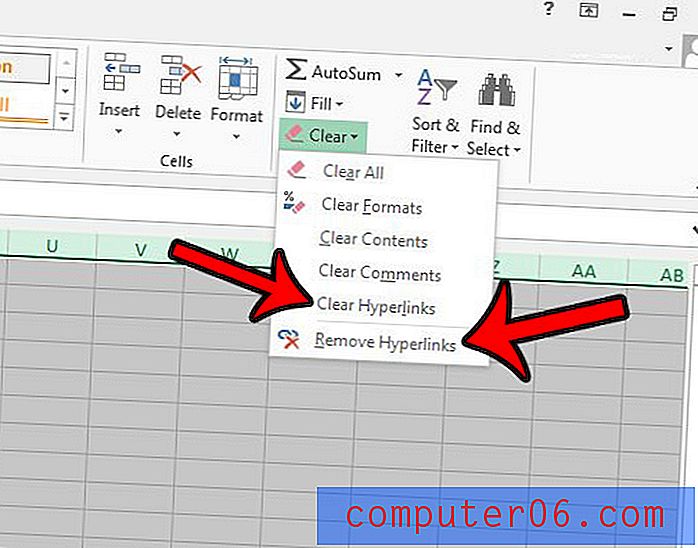
Detener la creación automática de hipervínculos en Excel 2013
Ahora que hemos deshabilitado los enlaces existentes en nuestra hoja de cálculo de Excel, queremos asegurarnos de que el programa no cree más enlaces por sí solo.
Paso 1: abra su libro en Excel 2013.
Paso 2: haz clic en la pestaña Archivo en la esquina superior izquierda de la ventana.
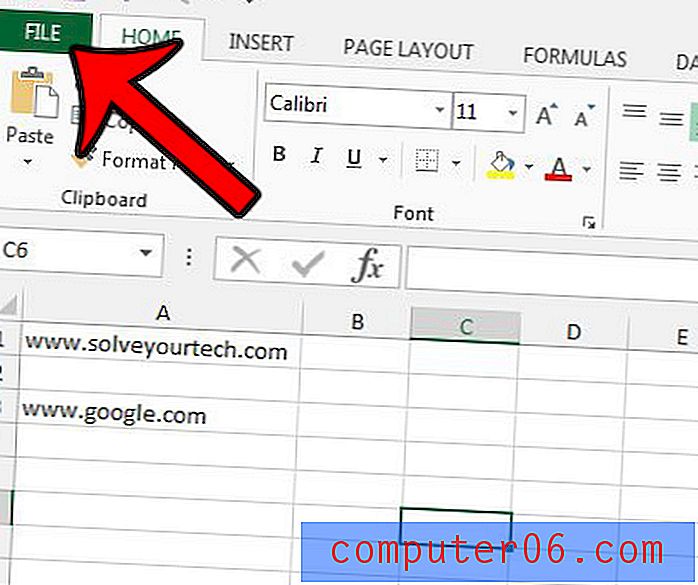
Paso 3: haga clic en el botón Opciones en la columna izquierda de la ventana.
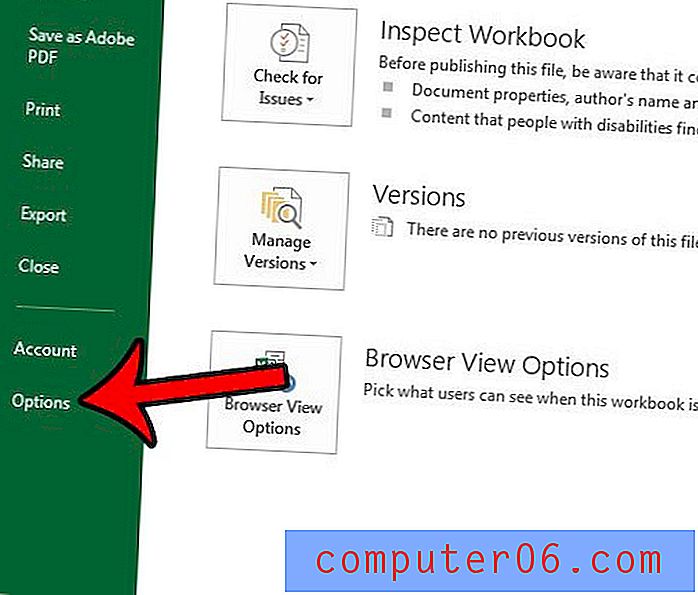
Paso 4: haga clic en la pestaña Revisión en el lado izquierdo de la ventana Opciones de Excel .
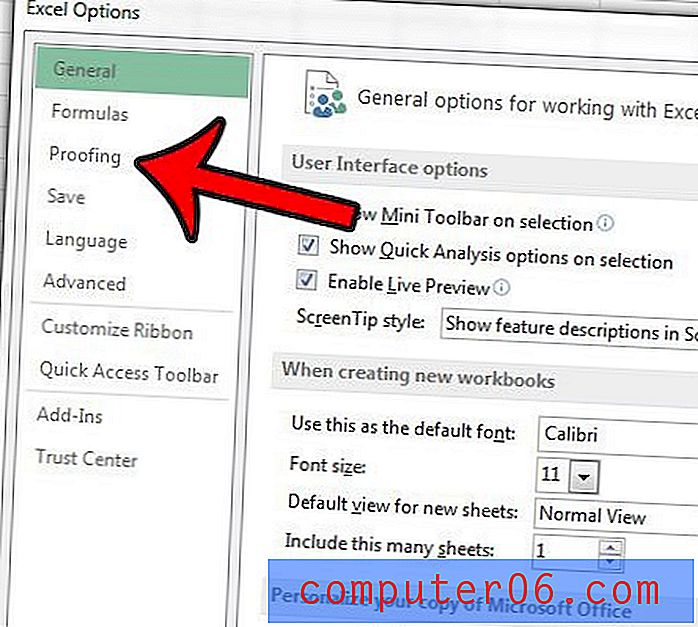
Paso 5: haga clic en el botón Opciones de Autocorrección .
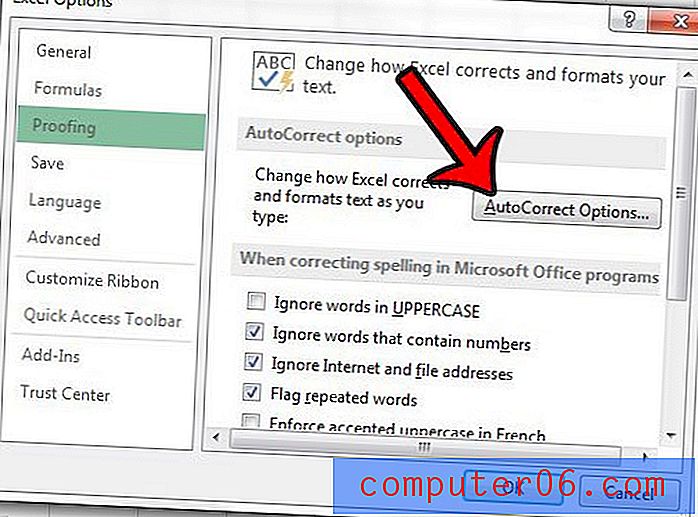
Paso 6: haga clic en la pestaña Autoformato mientras escribe .
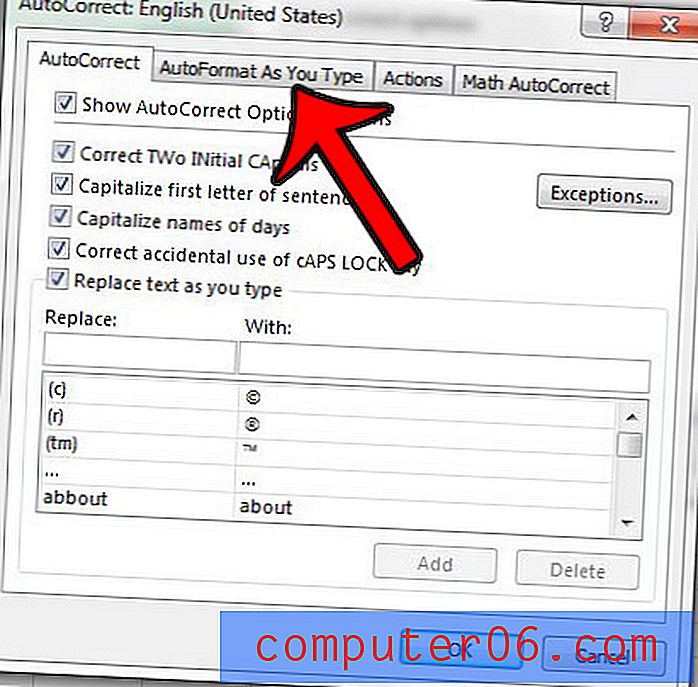
Paso 7: haga clic en el cuadro a la izquierda de Internet y las rutas de red con hipervínculos para eliminar la marca de verificación, luego haga clic en el botón Aceptar en la parte inferior de la ventana. A continuación, también puede hacer clic en el botón Aceptar en la parte inferior de la ventana Opciones de Excel .
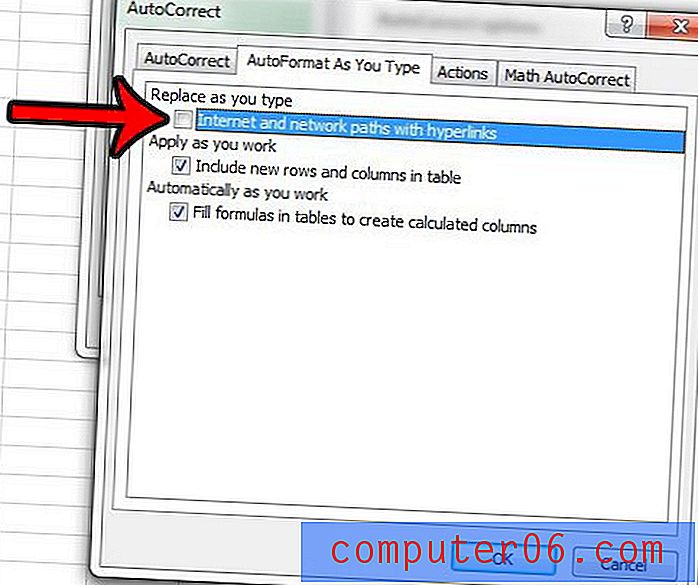
Ahora, cuando escribe una dirección web o de archivo, Excel 2013 ya no incluirá el hipervínculo automáticamente.
Si no desea eliminar un enlace, sino que prefiere cambiar su destino, este artículo, https://www.solveyourtech.com/edit-link-excel-2013/, le mostrará cómo editar enlaces en tu hoja de trabajo.